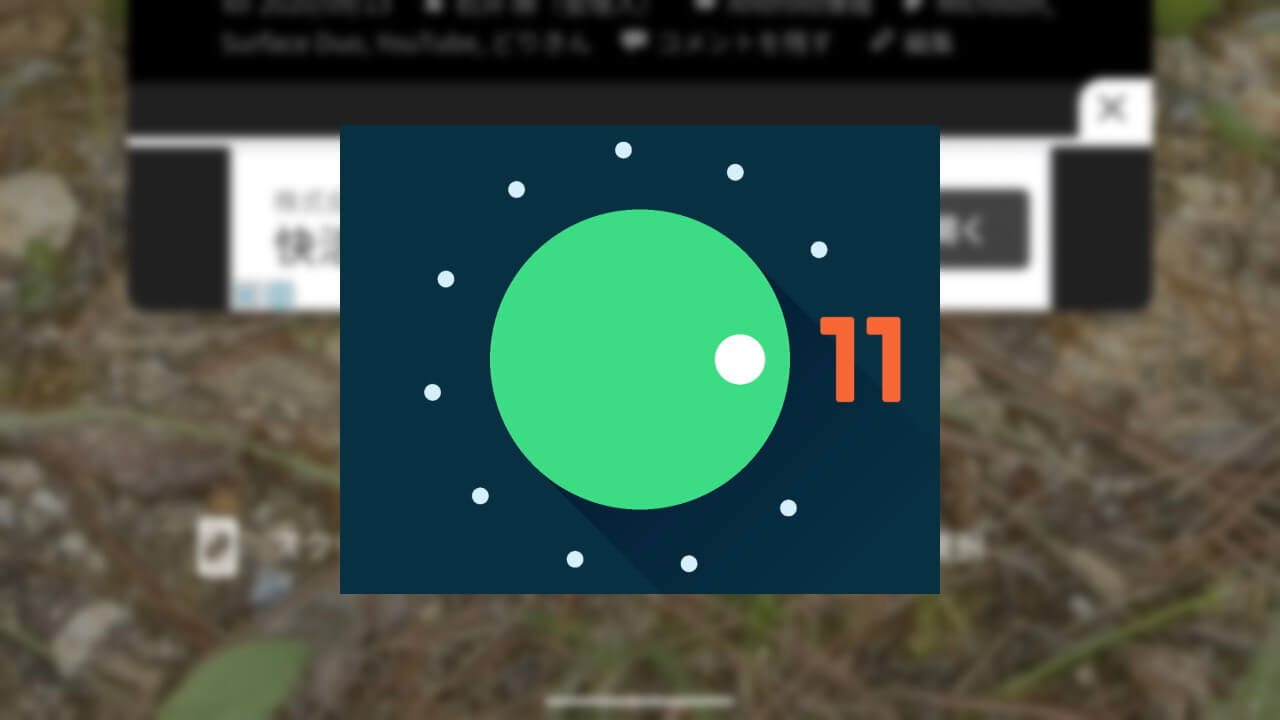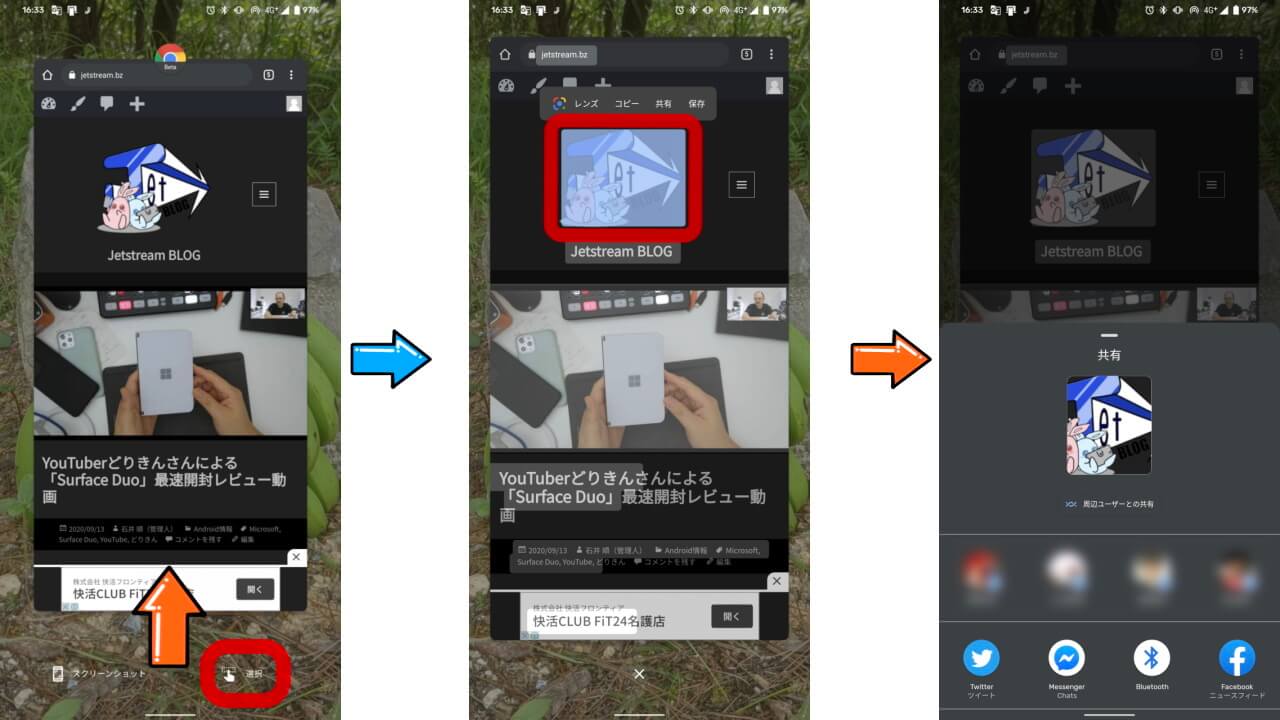- 「Android 11」で画面上の画像を素早く SNS などで共有する方法をご紹介します
- タスク画面から[選択]をタッチして任意の画像を選択して共有
- スクリーンショットを撮って加工する必要もなく共有できるので便利
Google は 2020 年 9 月 9 日より、Android OS 最新バージョンの公式版「Android 11」を提供開始しました。
この記事では、その「Android 11」に新たに実装された、以前提供されていた「Google Now」のような画面選択機能にて、画面上の画像を素早く SNS などで共有する方法をご紹介します。
概要
「Android 11」で新たに実装された「Google Now」のような画面選択機能は、表示しているコンテンツ内のテキストや画像を選択して、その選択部分を[コピー][検索][共有]することができる便利機能です。
以前 Android では「Google Now」という画面選択機能が提供されていたのですが、今回「Android 11」で新搭載された画面選択機能は、その「Google Now」と似た機能となっています。また実際には、「Google Now」に変わる機能として後の登場した、「Google レンズ」を応用した機能です。
How to
「Android 11」で新たに実装された画面選択機能を用いて、画像を素早く SNS などで共有する方法は以下の通りです。
「Android 11」で新たに実装された画面選択機能によるコンテンツ共有は、あらかじめスクリーンショットを撮影して加工する必要がないなど、かなり手軽に利用することができます。
是非参考にして活用してみてください。
ただし、[選択]をタッチで表示されるハイライト部分は、範囲を変更したりなどは今のところできないのでご注意ください。あくまでも Android が自動で認識したハイライト部分のみが、[コピー][検索][共有]の対象となります。